
时间:2021-07-10 17:56:22 来源:www.win10xitong.com 作者:win10
今天有一位用户说他的电脑安装的是win10系统,在使用的过程中碰到了Win10系统提示“GeForce的情况,而且也绝对不是所有网友都知道该怎么解决Win10系统提示“GeForce的问题。如果你不想找其他人来帮忙,小编今天解决的方法是这样:1、在电脑左下角输入"控制面板",点击"打开";2、将控制面板"查看方式"修改为"大图标",在下面点击"Windows Defender防火墙"即可很快速的解决了。上面说得比较简单,下面我们就结合图片,一起来看看Win10系统提示“GeForce的处理方式。
推荐系统下载:系统之家Win10纯净版
操作流程:1。在电脑左下角输入“控制面板”,点击“打开”;
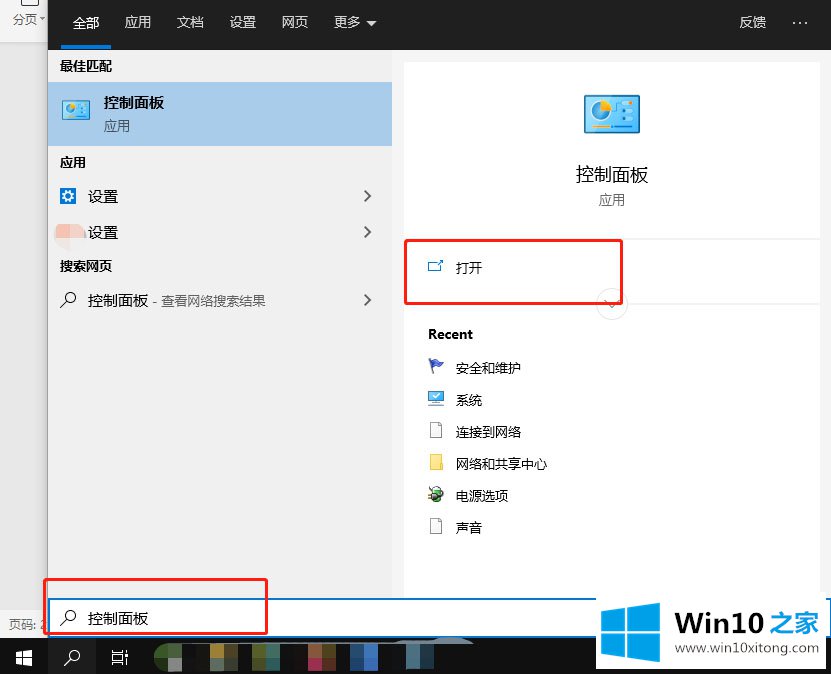
2.将控制面板的“查看模式”更改为“大图标”,并单击下面的“Windows Defender防火墙”;
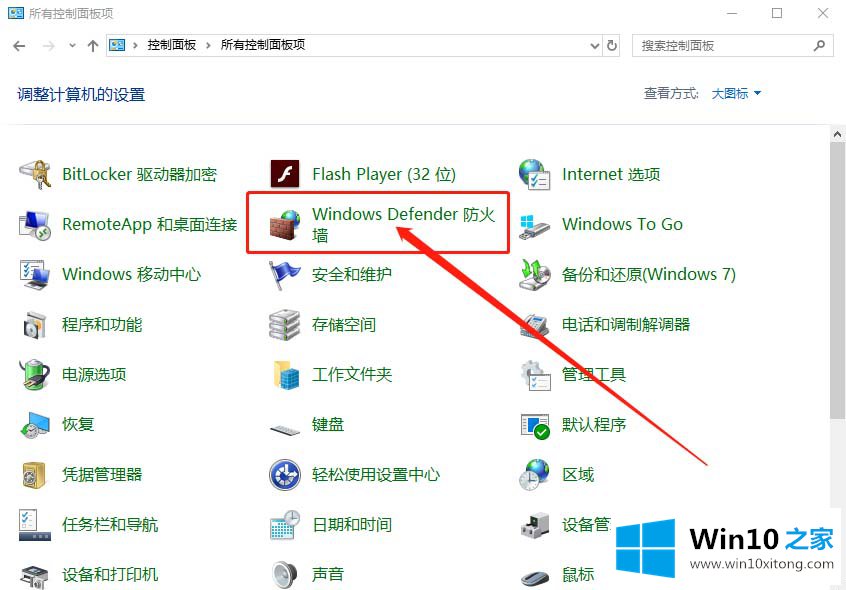
3.单击左侧的“允许应用程序或功能通过Windows Defender防火墙”;
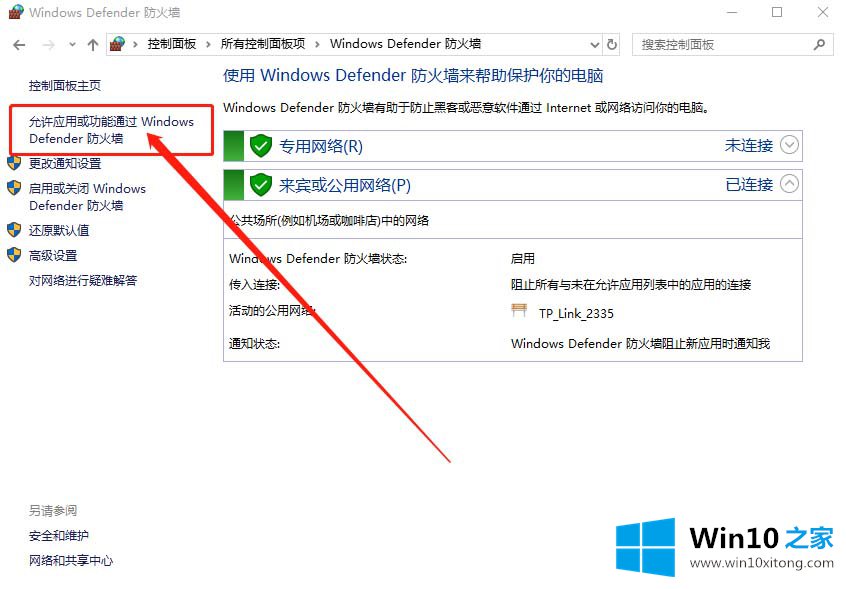
4.单击“更改设置”,然后单击“允许其他应用程序”;
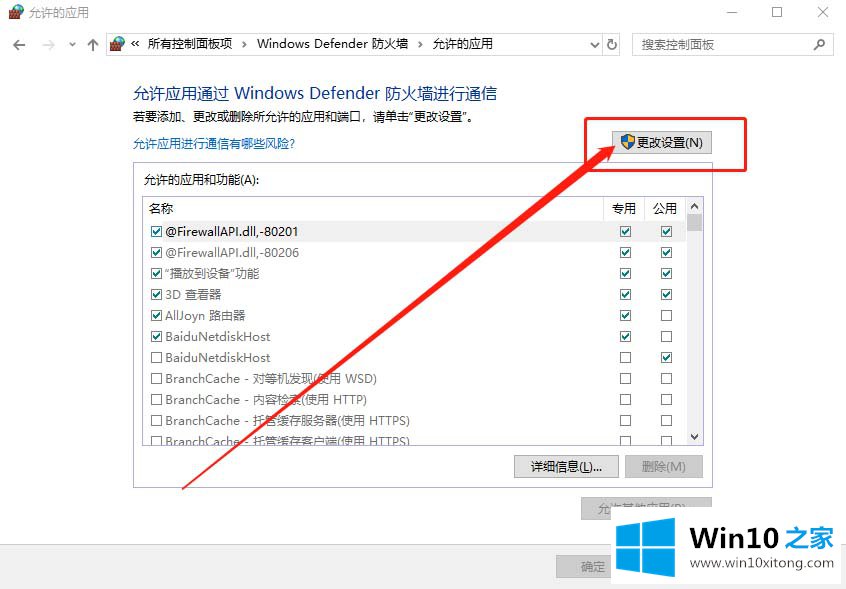
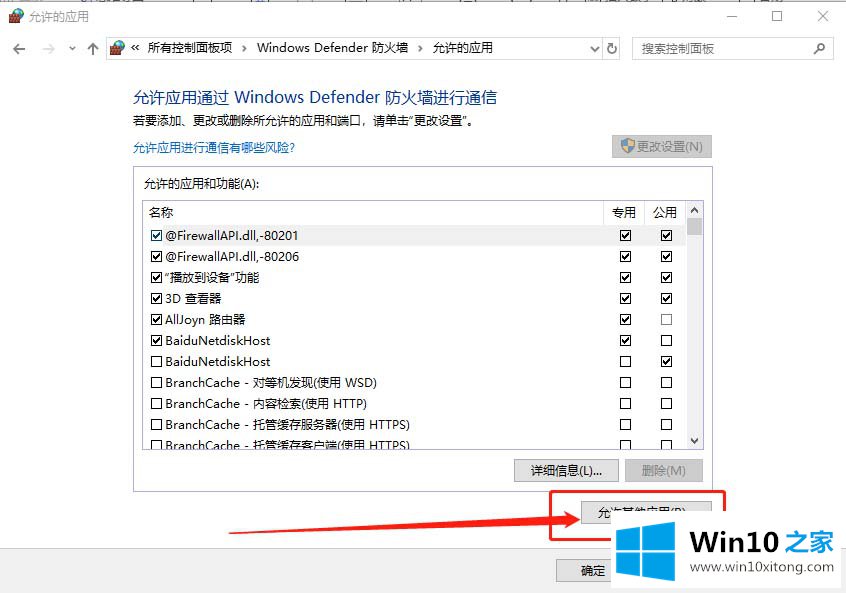
5.在程序框中选择“GeForce Experience”,然后单击“添加”;
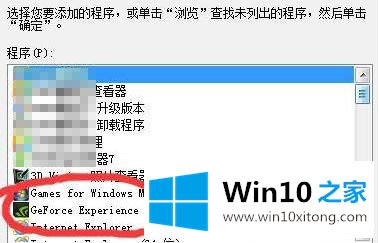
6.设置后,重启电脑解决问题。
这就是Win10系统提示的GeForce Experience遇到错误必须关闭’。希望对大家有帮助。
关于Win10系统提示“GeForce的处理方式就和大家讲到这里了,遇到同样问题的朋友就可以根据上面内容提供的方法步骤解决了。当然解决Win10系统提示“GeForce的问题方法肯定是多种多样的,如果你有更好的办法,可以留言和小编一起来讨论。